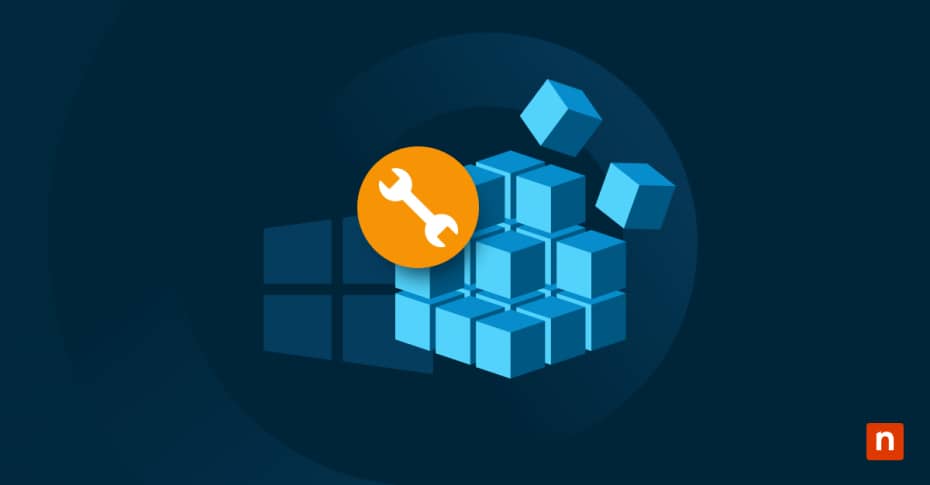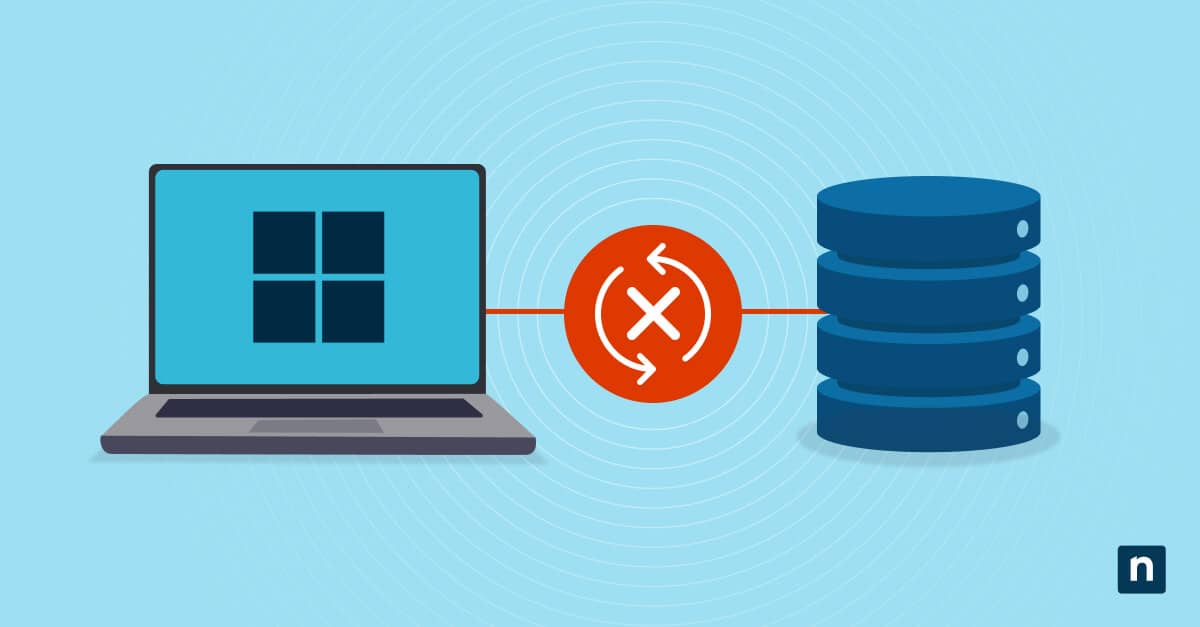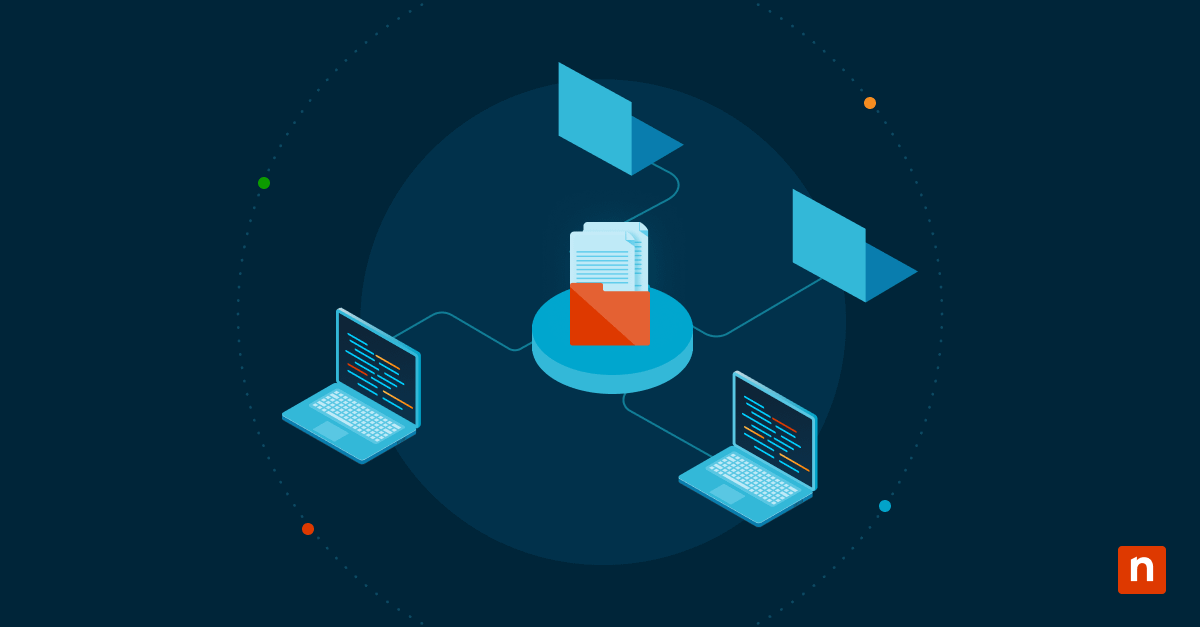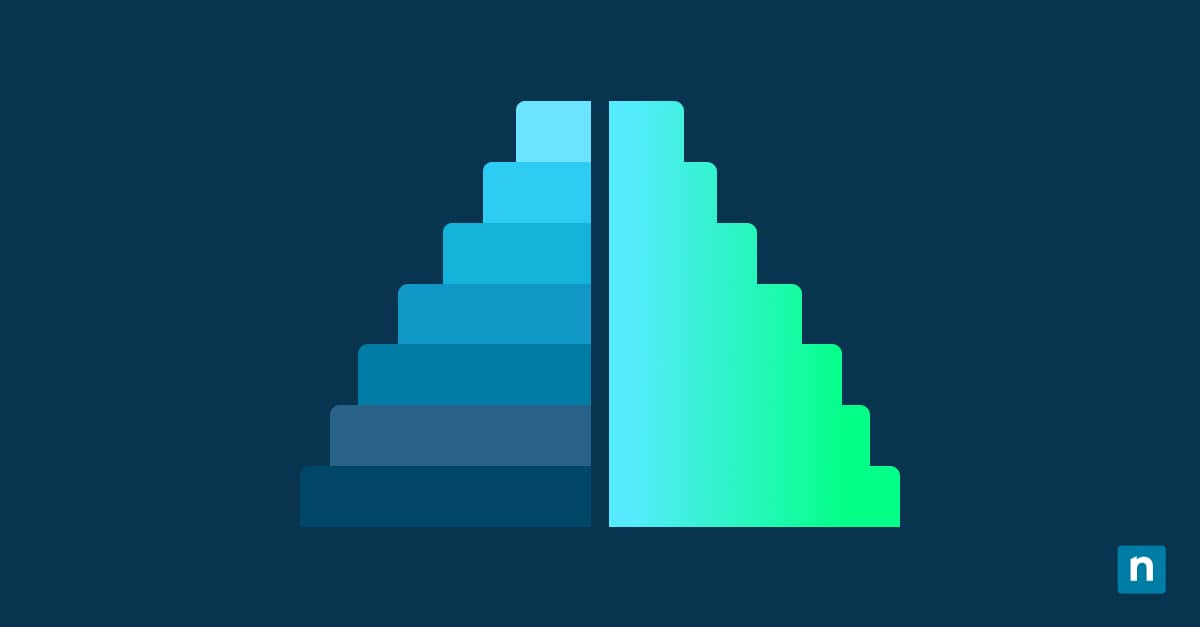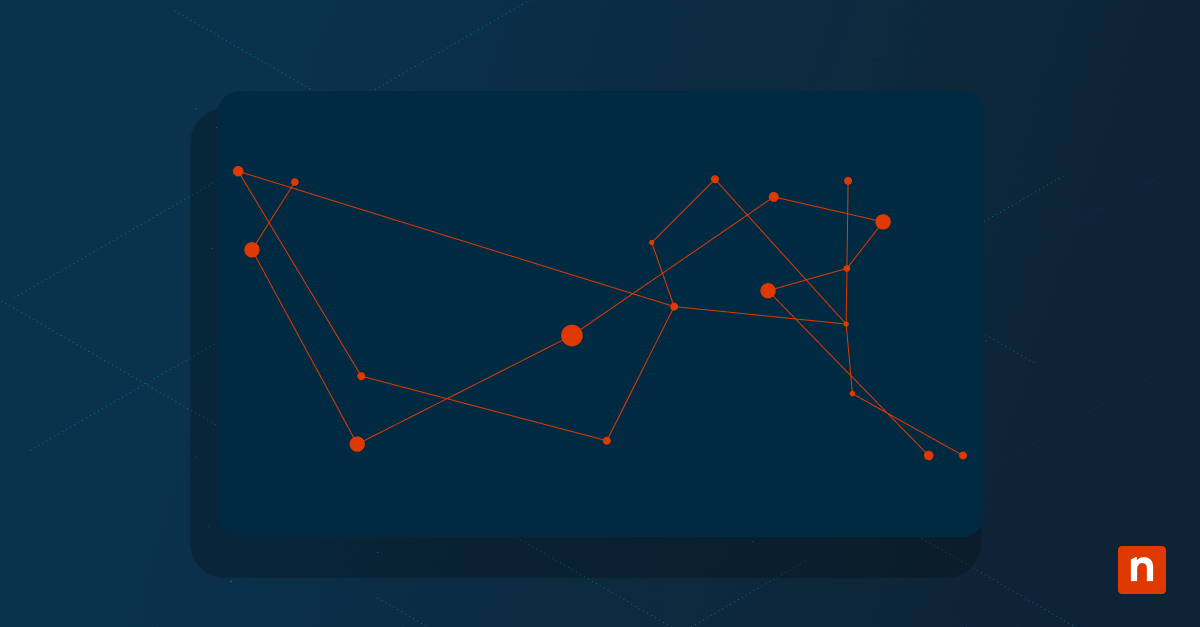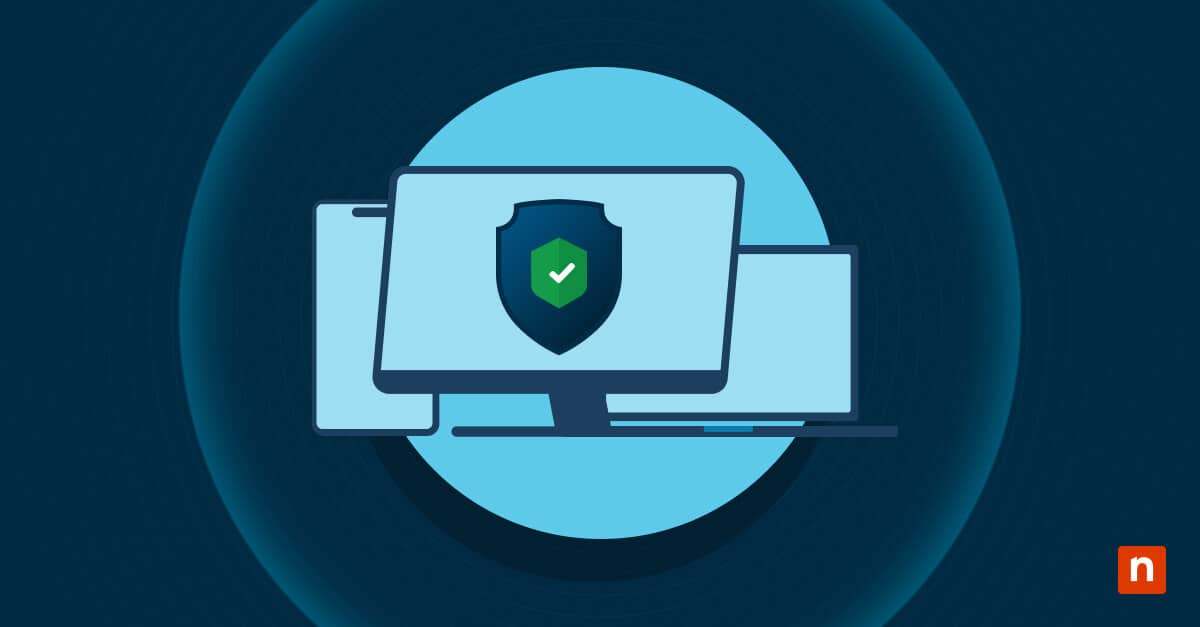Con tutti i problemi di privacy e le minacce incombenti di violazione dei dati, alcune persone preferiscono limitare la condivisione delle proprie informazioni su Internet. Ci sono molti modi per farlo, e uno di questi è chiedere ai browser web, come Microsoft Edge, di non tracciare più il comportamento di navigazione degli utenti, utilizzando la funzione Invia richieste ‘non tenere traccia’. In questo articolo parleremo di questo strumento essenziale per la privacy e di come configurare questa funzione di Microsoft Edge.
Che cos’è “Non tenere traccia”?
“Non tenere traccia” è un’impostazione del browser che richiede ai siti web di non tracciare l’attività di navigazione degli utenti per scopi quali analisi, pubblicità e personalizzazione. Microsoft Edge offre questa funzione ai suoi utenti, consentendo loro di scegliere se comunicare le proprie preferenze di tracciamento ai siti web visitati.
Gli utenti spesso attivano la funzionalità “Non tenere traccia” per esprimere una posizione forte sulla privacy e limitare il tracciamento da parte di siti web e servizi di terze parti. Tuttavia, in alcuni casi è necessario disabilitare questa funzione, poiché alcuni siti web potrebbero non funzionare in modo ottimale quando questa richiesta è abilitata.
Requisiti per l’impostazione di “Non tenere traccia”
Prima di poter configurare l’impostazione “Non tenere traccia”, Microsoft Edge deve soddisfare i seguenti requisiti:
- Devi installare Microsoft Edge (Legacy o basato su Chromium)
- Devi avere il sistema operativo Windows 10
- Devi avere diritti di amministratore se per applicare l’impostazione tramite Criteri di gruppo o Registro (opzionale)
- Non sono necessari diritti di amministratore per modificare le impostazioni tramite l’interfaccia del browser
Abilitazione o disabilitazione di Invia richieste ‘non tenere traccia’ in Microsoft Edge
Metodo 1: Abilitazione o disabilitazione tramite le impostazioni di Microsoft Edge (a livello utente)
- Apri Microsoft Edge.
- Fai clic sul menu a tre punti (pulsante …) nell’angolo in alto a destra.
- Vai su Impostazioni > Privacy, ricerca e servizi.
- Scorri fino alla sezione Privacy.
- Trova “Invia richieste ‘Non tenere traccia’”.
- Attiva o disattiva la funzionalità:
- Se Attivata abilita l’invio di richieste “Non tenere traccia”
- Se Disattivata: disabilita l’invio di richieste “Non tenere traccia”
- Le modifiche avranno effetto immediato senza riavviare il PC.
Metodo 2: Abilitazione o disabilitazione tramite Criteri di gruppo locali (a livello di sistema)
⚠️ Nota: Questa opzione è ideale per tutti gli utenti del computer che effettuano le modifiche, soprattutto negli ambienti aziendali di livello enterprise.
⚠️ Nota: Questo si applica per Microsoft Edge Legacy (per le organizzazioni o gli amministratori)
- Apri l’ Editor Criteri di gruppo premendo il tasto Windows + R. Digita gpedit.msc e premi Invio.
- Vai su: Configurazione del computer > Modelli amministrativi > Componenti di Windows > Microsoft Edge.
- Fai doppio clic su “Configura il divieto di tracciamento”.
- Scegli una delle seguenti opzioni:
- Abilitato: la funzione “Non tenere traccia” è attivata
- Disabilitato o non configurato: l’opzione “Non tenere traccia” è disattivata o lasciata alla scelta dell’utente
- Fai clic su OK e chiudi l’Editor Criteri di gruppo.
- Riavvia Microsoft Edge per applicare la modifica.
Metodo 3: Abilitazione o disabilitazione tramite l’Editor del Registro di sistema
⚠️ Attenzione: Questo metodo è riservato agli utenti esperti o ai professionisti IT. Può essere gestito tramite script o distribuito su più sistemi.
- Apri l’Editor del Registro di sistema premendo il tasto Windows + R. Digita regedit e premi Invio.
- Passa alla seguente chiave di registro: HKEY_LOCAL_MACHINE\SOFTWARE\Policies\Microsoft\Edge
- Se la chiave Edge non esiste, devi crearla manualmente.
- Crea o modifica un valore DWORD (32 bit):
- Nome: ConfigureDoNotTrack
- Valore:
- 1: Per abilitare “Non tenere traccia”
- 0: Per disattivare “Non tenere traccia”
- Chiudi l’Editor del Registro di sistema e riavvia il browser Microsoft Edge.
Note importanti sulla funzionalità “Non tenere traccia”
La funzionalità “Non tenere traccia” è uno strumento prezioso per la tutela della privacy degli utenti. Tuttavia, è importante ricordare cosa la funzionalità “Non tenere traccia” può e non può fare:
“Non tenere traccia” è una richiesta
Questa funzionalità di Microsoft Edge viene inviata come richiesta ai siti web, non come comando. Ciò significa che non è garantito che funzioni sempre, perché molti siti web potrebbero ignorarla.
“Non tenere traccia” a cui si riferisce questa guida si applica solo a Microsoft Edge
Le configurazioni presentate in questa guida riguardano solo Microsoft Edge. Altri browser, come Chrome o Firefox, hanno le proprie opzioni “Non tenere traccia” che possono essere gestite separatamente.
“Non tenere traccia” può essere applicata nelle configurazioni aziendali di livello enterprise
I metodi dei Criteri di gruppo e del Registro di sistema possono essere utilizzati per implementare l’impostazione negli ambienti aziendali di livello enterprise. In genere gli amministratori utilizzano i Criteri di gruppo tramite Active Directory per imporre l’impostazione “Non tenere traccia” su più dispositivi nelle infrastrutture gestite. Nel frattempo, il Registro può essere utilizzato anche per la configurazione dei singoli dispositivi.
Configurazione della funzionalità “Non tenere traccia”
La funzionalità “Non tenere traccia” è uno strumento utile che invia richieste ai siti web chiedendo loro di smettere di tracciare l’attività di navigazione. L’attivazione o la disattivazione di questa impostazione è semplice per chi usa computer personali. Si può facilmente attivare l’opzione “Non tenere traccia” nelle impostazioni di Microsoft Edge. Mentre le opzioni dei Criteri di gruppo e del Registro di sistema consentono l’applicazione in configurazioni aziendali di livello enterprise o multiutente. Anche se non è molto diffusa, l’attivazione di “Non tenere traccia” è una misura di tutela della privacy per gli utenti che temono che il loro comportamento di navigazione venga tracciato.